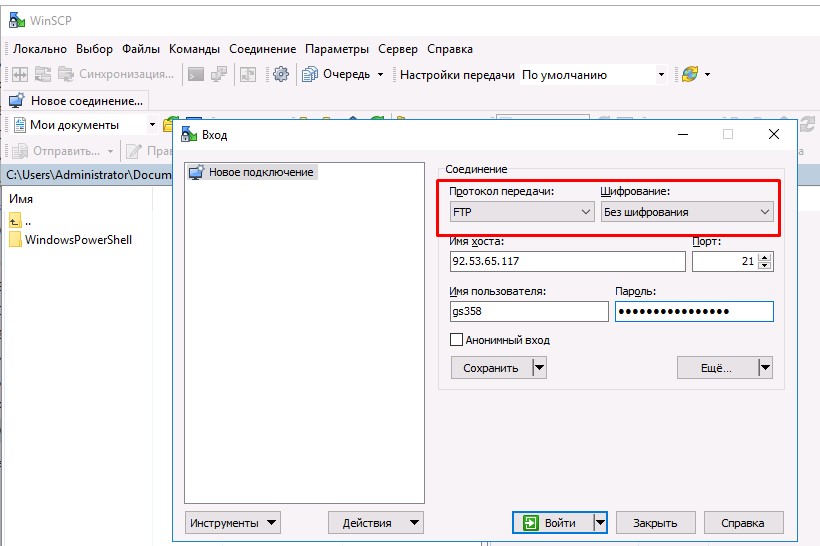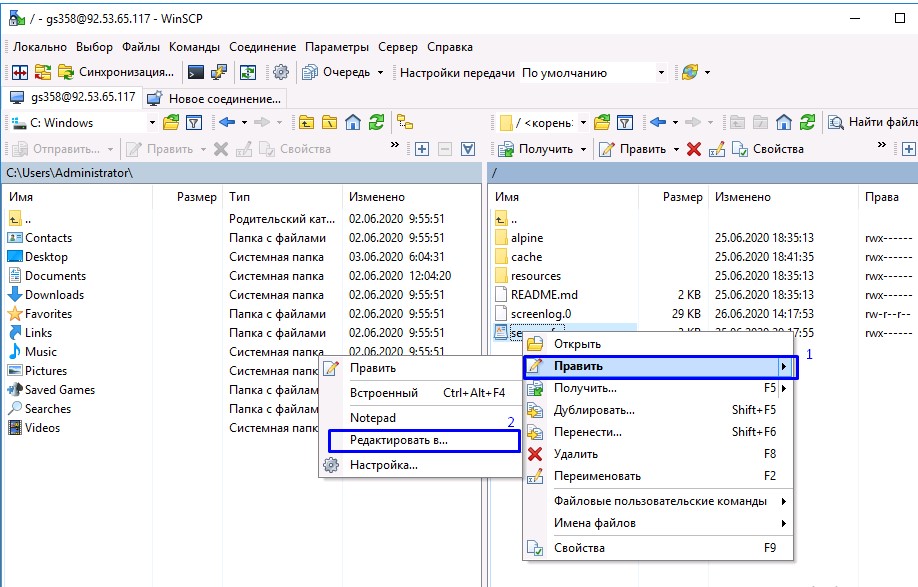Подключение к серверу по FTP: различия между версиями
Slawter (обсуждение | вклад) (Новая страница: «'''Иноформация о том, как подключиться к серверу по FTP протоколу, для загрузки и редактиро...») |
Slawter (обсуждение | вклад) |
||
| (не показано 13 промежуточных версий этого же участника) | |||
| Строка 1: | Строка 1: | ||
| − | ''' | + | == '''Информация о том, как подключиться к серверу по FTP протоколу, для загрузки и редактирования файлов.''' == |
| − | 1. Выбирете нужный вам [https://clients.xlgames.pro/servers/index сервер] | + | <br> |
| − | 2. В меню слева, нажмите на вкалдку "FTP" | + | |
| − | < | + | 1. Выбирете нужный вам [https://clients.xlgames.pro/servers/index сервер]<br> |
| − | + | ||
| − | < | + | 2. В меню слева, нажмите на вкалдку "FTP"<br> |
| + | [[File:ftp51.png|Вкладка FTP]]<br> | ||
| + | <br> | ||
| + | 3. Здесь вы найдете информацию с данными для подключения.<br> | ||
| + | [[File:ftp52.png|Данные для подключения по FTP]]<br><br> | ||
| + | |||
| + | 4. Затем скачайте программу (мы рекомендуем WinSCP вместо FileZilla, потому что она позвоялет редактировать файлы без скачивания) с нашего [https://xlgames.pro/media/WinSCP.zip сайта] либо с [https://winscp.net/eng/docs/lang:ru официального сайта WinSCP]<br> | ||
| + | |||
| + | 5. Распакуйте скачанный архив, и установите WinSCP, при установке, рекомендуем исопльзовать "Стиль пользовательского интерфейса" - Коммандер.<br> | ||
| + | Запустите программу и создайте подключение со своими данными от FTP вашего игрового сервера<br> | ||
| + | [[File:Ftp3.jpg|Ввод данных FTP]]<br> | ||
| + | |||
| + | После подклчюения справа (синяя область на скриншоте) это игровой сервер, к которому вы удаленно подклчены, слева (оранжевая область) это ваш компьютер, слева на право вы можете перетаскивать файлы, чтобы загрузить на свой игровой сервер, а справа на лево наоборот с игрового сервера на компьютер.<br> | ||
| + | |||
| + | [[File:Ftp4.jpg|Ввод данных FTP]]<br> | ||
| + | <br> | ||
| + | 7. Нажав на текстовый (.txt) или кофигурационный файл (.cfg, .json) файл два раза откроется редактор по умолчанию. Если вы хотите редактировать файлы в своём (другом) любимом редакторе, то нажмите по файлу правой клавишей мыши, и выберете править<br> | ||
| + | |||
| + | [[File:Ftp5.jpg|Выбор редактора текстовых файлов]]<br> | ||
Текущая версия на 12:53, 22 февраля 2021
Информация о том, как подключиться к серверу по FTP протоколу, для загрузки и редактирования файлов.
1. Выбирете нужный вам сервер
2. В меню слева, нажмите на вкалдку "FTP"
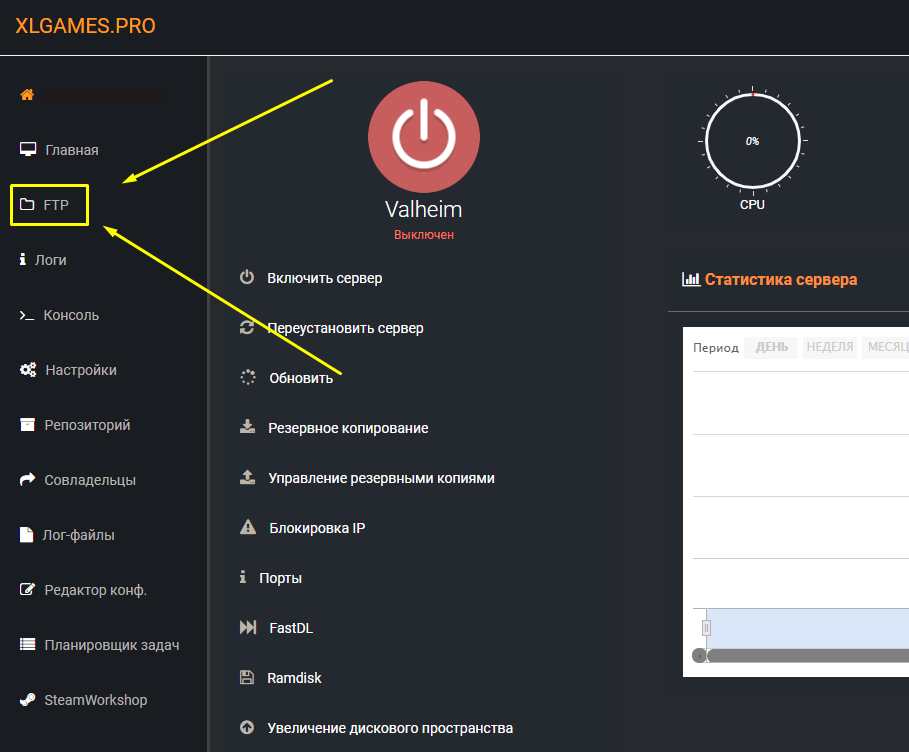
3. Здесь вы найдете информацию с данными для подключения.
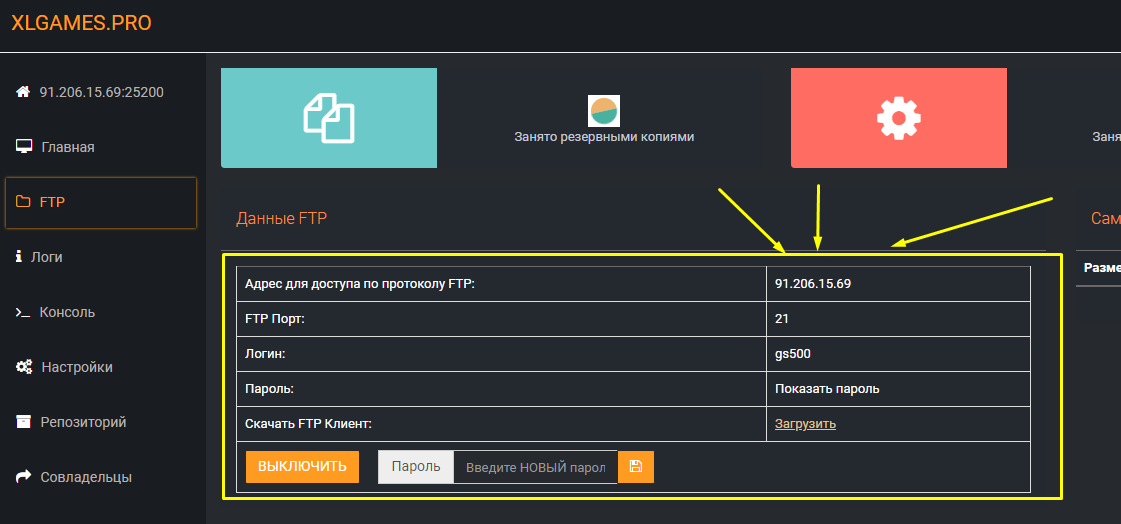
4. Затем скачайте программу (мы рекомендуем WinSCP вместо FileZilla, потому что она позвоялет редактировать файлы без скачивания) с нашего сайта либо с официального сайта WinSCP
5. Распакуйте скачанный архив, и установите WinSCP, при установке, рекомендуем исопльзовать "Стиль пользовательского интерфейса" - Коммандер.
Запустите программу и создайте подключение со своими данными от FTP вашего игрового сервера
После подклчюения справа (синяя область на скриншоте) это игровой сервер, к которому вы удаленно подклчены, слева (оранжевая область) это ваш компьютер, слева на право вы можете перетаскивать файлы, чтобы загрузить на свой игровой сервер, а справа на лево наоборот с игрового сервера на компьютер.
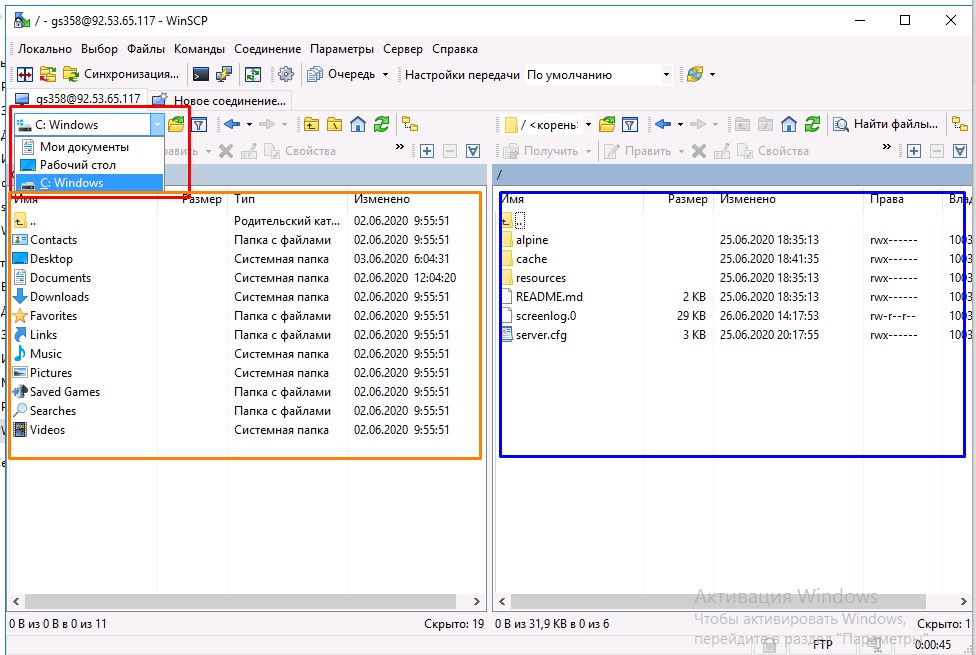
7. Нажав на текстовый (.txt) или кофигурационный файл (.cfg, .json) файл два раза откроется редактор по умолчанию. Если вы хотите редактировать файлы в своём (другом) любимом редакторе, то нажмите по файлу правой клавишей мыши, и выберете править